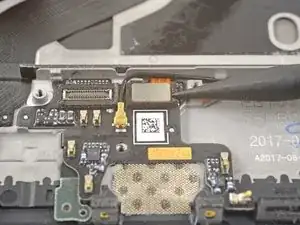Einleitung
Diese Anleitung zeigt dir, wie du einen defekten Fingerabdrucksensor/Home Button im OnePlus 5 austauschen kannst. Der Fingerabdrucksensor befindet sich unter dem Lautsprechermodul und der Tochterplatine. Der schwierigste Teil ist das Lösen der Rasten am Rahmen, um in das Gerät hineinzukommen.
Bei einigen Bildern ist der Akku ausgebaut. Dies ist allerdings für diese Reparatur nicht nötig,
Werkzeuge
-
-
Setze ein SIM-Auswurfwerkzeug, Bit oder eine aufgebogene Büroklammer in das kleine Loch unter dem SIM-Einschub nahe bei den Rückkameras an der Kante des Smartphones ein.
-
Drücke fest drauf, bis der SIM-Einschub herauskommt.
-
-
-
Entferne die beiden 2,6 mm Torx T2 Schrauben, mit denen der USB-C Anschluss an der Unterkante des Smartphones befestigt ist.
-
-
-
Displaynaht: Diese Naht gehört zur Displayeinheit. Heble nicht an dieser Naht, sonst trennst du die Displayeinheit auf und beschädigst sie.
-
Rahmennaht: Das ist die Naht zwischen Kunstoffrahmen und Rückgehäuse. Heble nur an dieser Naht.
-
Der Rahmen ist mit zwölf Rasten am Rückgehäuse befestigt. Du musst die Stellen, wo sie sich befinden, beim Abhebeln in den folgenden Schritten genau kennen.
-
-
-
Setze einen Saugheber nahe am unteren Rand auf das Displays.
-
Ziehe gleichmäßig und kräftig am Saugheber.
-
Drücke die Kante eines Plastiköffnungswerkzeugs nahe am Saugheber in die Rahmennaht hinein, bis sie sich zwischen den Kunstoffrahmen und dem Rand der Rückabdeckung hineinzwängt.
-
-
-
Wenn das Plastiköffnungswerkzeug drinnen ist, dann schiebe es behutsam an der Unterkante des Smartphones entlang.
-
Führe das Werkzeug vorsichtig um die linke Ecke des Smartphones herum, wobei es in der Naht drin bleiben muss.
-
-
-
Wenn die Unterkante und die linke Kante des Smartphones frei sind, dann kannst du die Rasten an der Oberkante und rechten Kante mit wackelnden Bewegungen befreien.
-
Richte die Oberkante des Rahmens an der Rückabdeckung aus und achte darauf, dass die oberen Rasten richtig hineingeglitten sind.
-
Drücke fest auf die langen Kanten des Smartphones, bis die restlichen Rasten einschnappen.
-
-
-
Wenn alle Rasten gelöst sind, dann drehe das Smartphone herum, so dass das Display nach unten zeigt.
-
Klappe die Rückabdeckung auf und lege sie auf den geöffneten Rahmen.
-
-
-
Entferne die 2,6 mm Kreuzschlitzschraube, mit denen die Kabelhalterung über dem Akku befestigt ist.
-
Hebe die Kabelhalterung hoch und entferne sie.
-
-
-
Heble das Flachbandkabel der Rückabdeckung mit der Spudgerspitze hoch und trenne es von seinem Anschluss ab.
-
-
-
Heble den Akkustecker mit der Spudgerspitze hoch und löse ihn aus seinem Anschluss heraus.
-
-
-
Entferne die sechs 2,6 mm Kreuzschlitzschrauben, mit denen der Lautsprecher am Rahmen befestigt ist.
-
-
-
Setze den Spudger mit seinem flachen Ende in der Ecke der Lautsprechereinheit ein und heble leicht hoch, bis sich der Lautsprecher aus seiner Vertiefung löst.
-
-
-
Heble das Zwischenverbindungskabel mit der Spudgerspitze hoch und löse es aus seinem Anschluss heraus.
-
-
-
Heble den Stecker des Fingerabdrucksensors mit der Spudgerspitze hoch und löse ihn aus seinem Anschluss auf der Tochterplatine heraus.
-
-
-
Schiebe die Spudgerspitze unter das Antennenverbindungskabel und heble es hoch, bis es sich aus seinem Anschluss auf der Tochterplatine löst.
-
Biege das Antennenverbindungskabel aus dem Weg der Tochterplatine.
-
-
-
Setze das flache Ende des Spudgers unter die Mikrofonplatine und verdrehe ihn ein wenig, damit sich der Kleber der Platine löst.
-
-
-
Schiebe das flache Ende des Spudgers oder die Spitze eines Plektrums nahe der rechten Kante unter die Tochterplatine.
-
Heble behutsam, um die Tochterplatine aus ihrer Vertiefung zu lösen.
-
-
-
Setze das flache Ende des Spudgers diesmal von unten her unter die Tochterplatine.
-
Verdrehe und verschiebe den Spudger ein wenig, bis die Tochterplatine aus ihrer Vertiefung herauskommt.
-
-
-
Schiebe das flache Ende des Spudgers unter das Klebeband, mit dem der Fingerabdrucksensor bedeckt ist.
-
Hebe es hoch und entferne das Klebeband.
-
-
-
Hebe den Fingerabdrucksensor behutsam am Anschluss-Ende mit dem Finger hoch. Ziehe langsam nach oben. Ziehe nicht direkt vom Fingerabdrucksensor weg.
-
Ziehe solange nach oben, bis das Kabel zum Fingerabdrucksensor aus seiner Vertiefung herauskommt.
-
-
-
Setze die Spudgerspitze in die markierten Stellen an jeder Seite des Flachbandkabels ein und drücke sie hinein, bis sich der Fingerabdrucksensor aus seiner Vertiefung löst.
-
-
-
Wenn der Fingerabdrucksensor aus seiner Vertiefung gelöst ist, dann führe sein Flachbandkabel sorgfältig durch den Ausschnitt auf der Vorderseite des Displays.
-
Entferne den Fingerabdrucksensor.
-
Um dein Gerät wieder zusammenzubauen, folge den Anweisungen in umgekehrter Reihenfolge.
Deine Reparatur klappte nicht, wie geplant? Auf unserem OnePlus 5 Antwortenforum findest du Hilfe bei der Fehlersuche.
8 Kommentare
Is there an extra step involved so that the button stays countersunk in the new display? Mine seems to be slightly proud of the screen
Hi John,
If you may need to apply some new adhesive to the underside of the fingerprint sensor to hold it in place.
Hi,
I change the fingerprint but only works if don’t close the back cover, when I close the back cover the OS don’t detect the fingerprint sensor. Any idea?
Hey César,
It may be that something is shorting the fingerprint sensor. Did you replace the tape in step 24 with electrical tape?
Great news, finally I found the problem, the connector from daughter board to motherboard was disconnected but a lot of pins maked contact and the micro, and other electronics works but not the fingerprint sensor. I dissasembled the motherboard and pushed the connector from the flex cable to the socket, now all is working ok. Thanks for the response Arthur!
I’m glad you fixed the problem! Thanks for following up!
Hello everyone ! I’m trying to fix my oneplus 5 too. I’m currently replacing the home button but it does not stay in place (the button just ‘stick out’ from the screen). @arthurshi Does the home button must have an ‘adhesive band’ to stick to the screen ? It does not seems to be a clip-able button. I’m not talking about this side https://d3nevzfk7ii3be.cloudfront.net/ig... . I’m talking about the other, the black ‘screen’ side.
Thank you for your work.
Michaël -
Hi Michaël!
Good question! The button does have some adhesive on it. If the existing adhesive no longer holds the button, I suggest using some double-sided tape to hold the button in place. If you are certain your repair fully works, you can also glue the button down with a bit of E6000 adhesive.